1、首先,我们打开Photoshop,点击屏幕框选的【打开】,打开需要处理的图片。

2、按ctrl键+j将照片复制一层,然后点击【图像】——【调整】——【去色】。
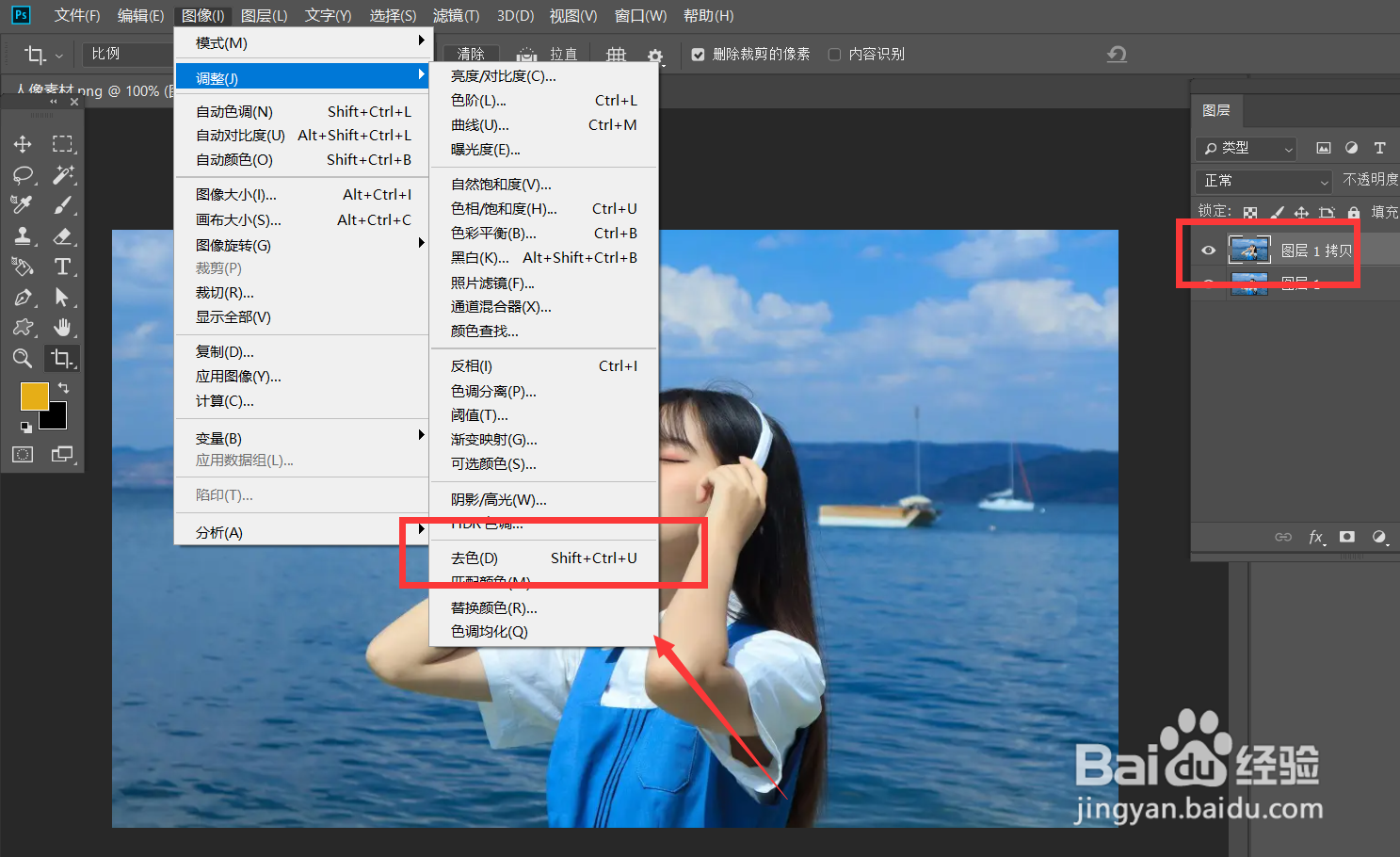
3、继续按ctrl+j将图层复制一层,点击【图像】——【调整】——【反相】,并将图层诩牝翻栝混合模式改为【颜色减淡】。
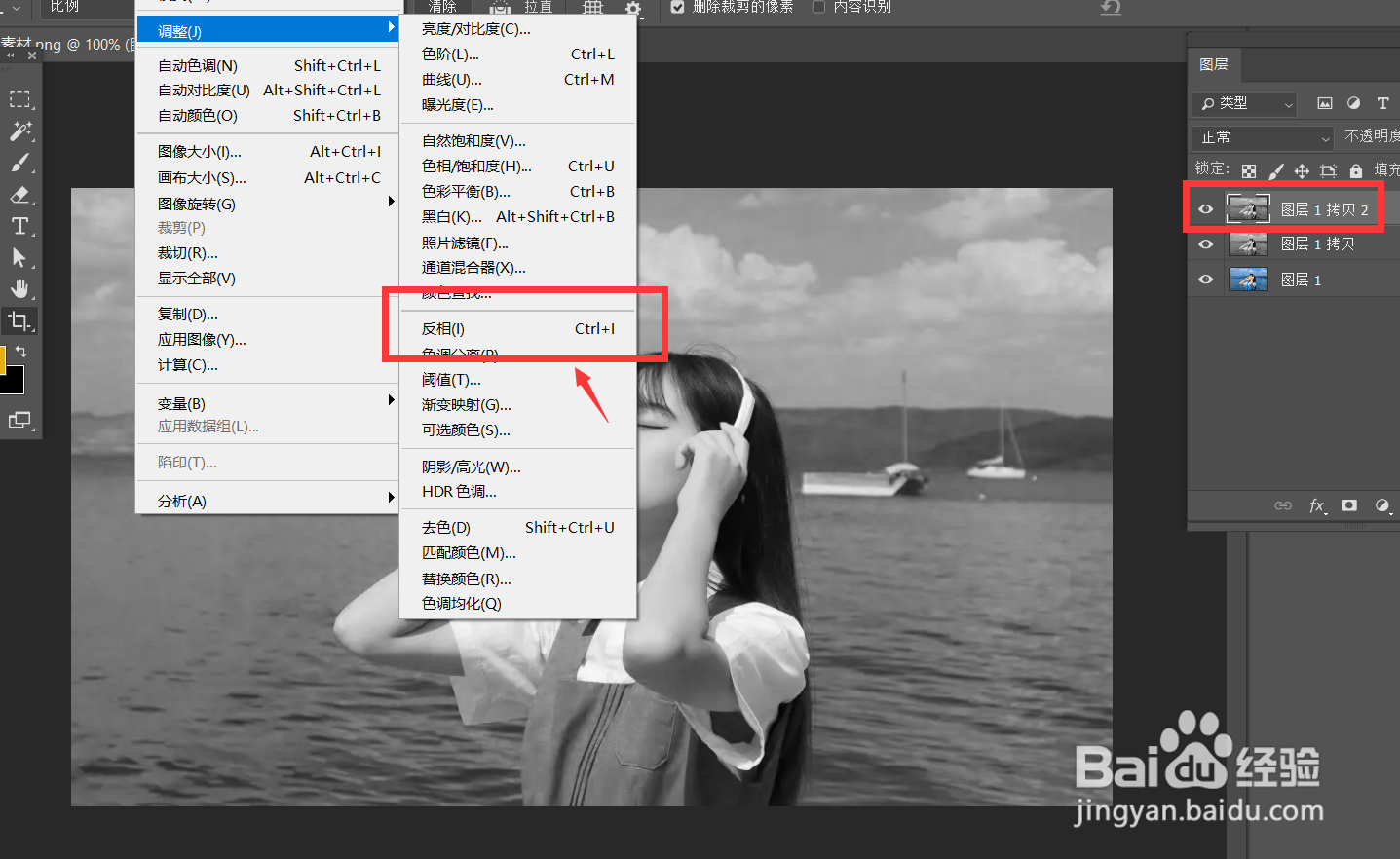

4、最后,我们点击【滤镜】——【其他】——【最小值】,如下图,调整参数值,就可以制作出素描稿效果。


时间:2024-11-01 11:07:20
1、首先,我们打开Photoshop,点击屏幕框选的【打开】,打开需要处理的图片。

2、按ctrl键+j将照片复制一层,然后点击【图像】——【调整】——【去色】。
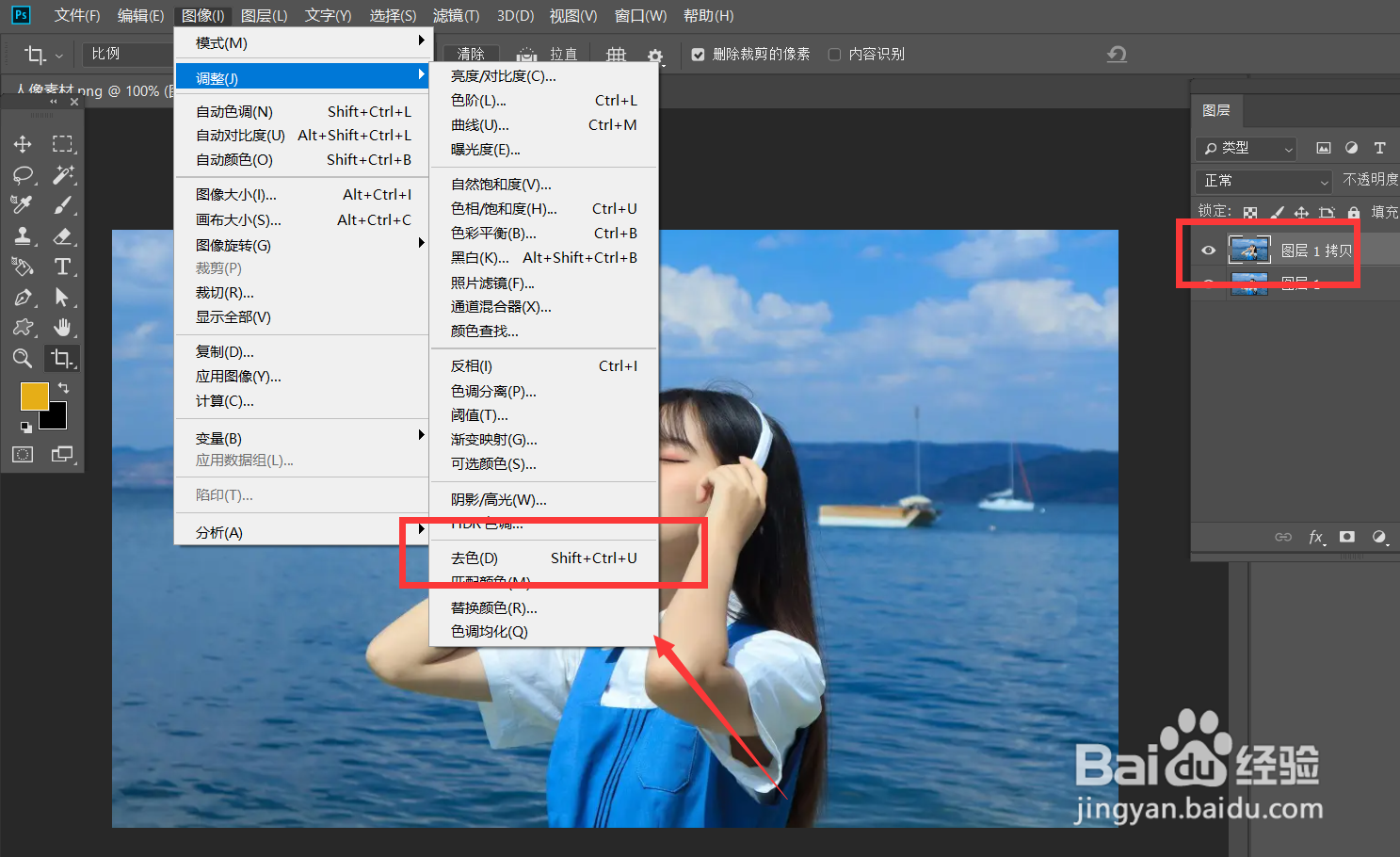
3、继续按ctrl+j将图层复制一层,点击【图像】——【调整】——【反相】,并将图层诩牝翻栝混合模式改为【颜色减淡】。
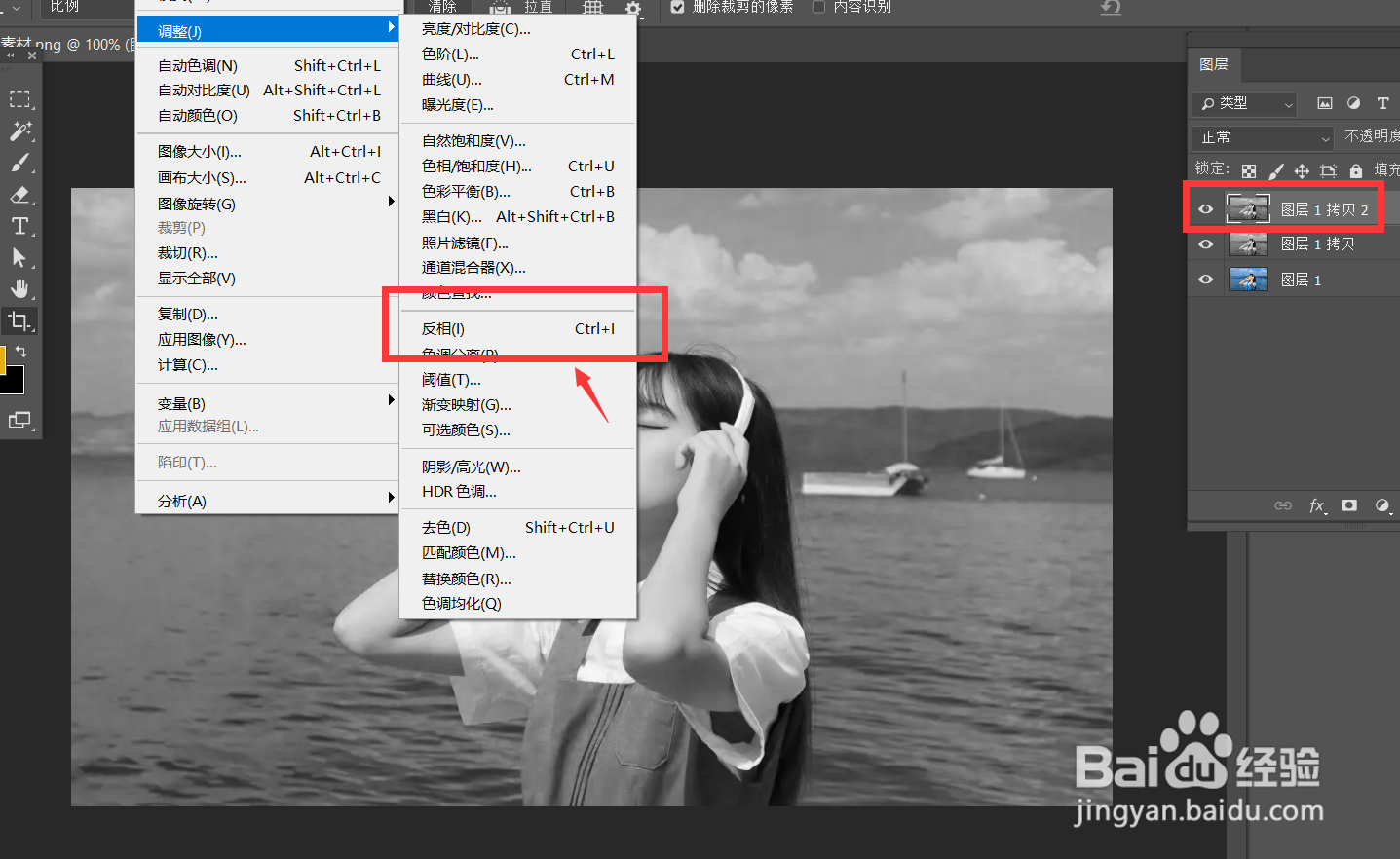

4、最后,我们点击【滤镜】——【其他】——【最小值】,如下图,调整参数值,就可以制作出素描稿效果。


